WPS关闭自动编号功能教学
- 作者:佚名
- 来源:天岳游戏网
- 时间:2025-04-26 17:17:48
在日常办公场景中,WPS文字处理功能被广泛使用。针对用户反馈较多的自动编号功能误触发问题,本文将详细介绍不同场景下的解决方案。通过系统化的操作指引帮助用户掌握文档格式管理技巧,提升办公效率。
WPS文档自动编号关闭指南:
当文档内容出现非预期的自动编号时,可采取以下步骤进行修正。首先使用鼠标左键拖拽选中需要调整的段落区域,此时文本呈现反白显示状态。在选定区域点击右键调出功能菜单,定位到段落格式设置选项。
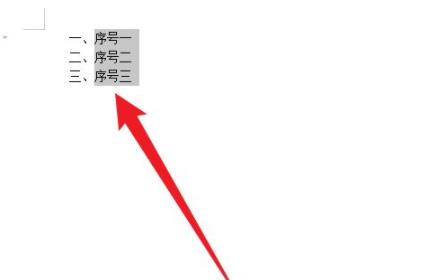
第二步在展开的二级菜单中选择"项目符号和编号"模块,该界面集成了多种预设格式模板。用户需注意区分项目符号与多级列表的差异,此处主要操作对象为常规编号系统。
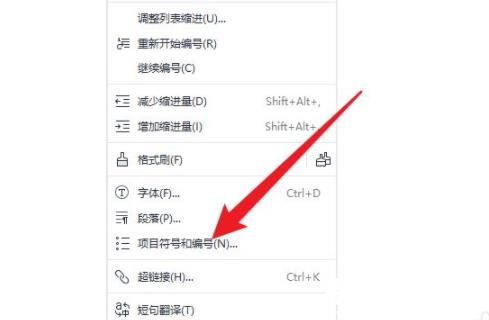
在编号样式选择面板左上方,"无"选项即为清除格式的关键按钮。建议操作时注意预览窗的实时变化,确保所选范围格式已重置。若文档存在混合格式,可配合格式刷工具进行批量处理。
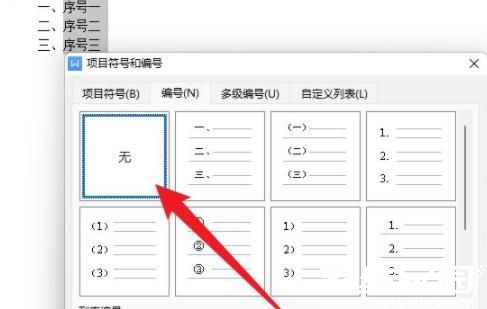
确认设置后点击对话框底部确定按钮,此时文档将恢复为无编号状态。建议用户完成操作后滚动检查全文,避免部分段落格式未同步更新。对于经常需要处理长文档的用户,可考虑在文档模板中预设默认格式。
进阶操作建议:在WPS设置中心可永久关闭自动编号功能。通过文件菜单进入选项设置,在编辑选项卡中找到自动套用格式功能组,取消勾选"自动项目符号列表"即可彻底避免功能误触发。此设置将同步到所有新建文档,适合对格式要求严格的文书工作场景。
常见问题补充说明:若清除编号后出现异常缩进,可通过段落间距设置手动调整。部分模板文档可能关联了样式集,建议通过样式窗格统一管理格式要素。跨版本文档需注意格式兼容性问题,必要时可转换为纯文本模式处理。
通过掌握这些文档格式管理技巧,用户可有效提升排版效率。建议定期备份个人设置配置,在更换设备或重装软件时快速恢复工作环境。对于批量格式修改需求,可研究学习样式模板的高级应用方法。
下一篇:腾讯文档打印功能操作指南
相关阅读
更多资讯
更多热门标签
猜您喜欢
换一换-
 妙看极速版刷视频赚现金v7.6.2.240411 免费版
妙看极速版刷视频赚现金v7.6.2.240411 免费版 -
 可映短剧高清资源随心看v1.0.0 手机版
可映短剧高清资源随心看v1.0.0 手机版 -
 楚盒烟盒回收兑换便捷服务v1.5.0 手机版
楚盒烟盒回收兑换便捷服务v1.5.0 手机版 -
 日历通无广告版便捷管理生活日程v2.0.6
日历通无广告版便捷管理生活日程v2.0.6 -
 时雨天气精准预报实时更新动态预警v1.9.29 免费版
时雨天气精准预报实时更新动态预警v1.9.29 免费版 -
 驾考宝典2025新版助力高效学车v8.68.0 手机版
驾考宝典2025新版助力高效学车v8.68.0 手机版 -
 万能钥匙一键连接免费WiFiv60.3.8 安卓版
万能钥匙一键连接免费WiFiv60.3.8 安卓版 -
 韩小圈2024版高清韩剧畅享平台v6.4.8 正版
韩小圈2024版高清韩剧畅享平台v6.4.8 正版 -
 小伴龙儿童成长益智启蒙伙伴v10.1.5 安卓版
小伴龙儿童成长益智启蒙伙伴v10.1.5 安卓版 -
 尚层家智能装修管理工具免费下载v2.2.9
尚层家智能装修管理工具免费下载v2.2.9 -
 专业移动端音乐制作工具打击垫应用推荐v16.10.14 安卓版
专业移动端音乐制作工具打击垫应用推荐v16.10.14 安卓版 -
 房校长二手房新房装修估值服务v1.6.0
房校长二手房新房装修估值服务v1.6.0
-
 掌上百度极速版移动端搜索神器v13.84.0.10 最新版
掌上百度极速版移动端搜索神器v13.84.0.10 最新版 -
 Earth地球免费版高清卫星地图应用v4.1.1 全解锁版
Earth地球免费版高清卫星地图应用v4.1.1 全解锁版 -
 抖书极速版海量小说随心读v2.4.0 最新版
抖书极速版海量小说随心读v2.4.0 最新版 -
 腾讯微视短视频创作与社交平台v8.94.0 最新版
腾讯微视短视频创作与社交平台v8.94.0 最新版 -
 中国联通APP智慧生活服务新v10.4 最新版
中国联通APP智慧生活服务新v10.4 最新版 -
 爱卡汽车社交与用车服务平台v11.0.1
爱卡汽车社交与用车服务平台v11.0.1 -
 Edge手机浏览器跨平台数据同步v111.0.1661 手机版
Edge手机浏览器跨平台数据同步v111.0.1661 手机版 -
 Quik安卓版视频剪辑工具使用v5.0.7.4057 最新版
Quik安卓版视频剪辑工具使用v5.0.7.4057 最新版 -
 快音悦音乐娱乐应用深度v5.43 免费版
快音悦音乐娱乐应用深度v5.43 免费版 -
 建龙集团信通云办公系统深度v3.1.47
建龙集团信通云办公系统深度v3.1.47 -
 店长直聘高效求职便捷入职v9.071 最新版
店长直聘高效求职便捷入职v9.071 最新版 -
 装修灵感与设计一站式解决方案v3.4.0 免费版
装修灵感与设计一站式解决方案v3.4.0 免费版
